Quando si lavora con ambienti basati su Unix, la maggior parte del nostro tempo sarà dedicato al lavoro in un terminale. Un terminale di bell'aspetto ci farà sentire bene e migliorerà la nostra produttività. Qui è dove OH-MY-ZSH entra in gioco.
OH-MY-ZSH è un framework open source per la gestione di ZSH configurazione ed è guidato dalla comunità. Viene fornito in bundle con tonnellate di utili funzioni, plug-in, helper, temi e alcune cose che ti renderanno migliore al terminale. Attualmente sono 275+ plug-in e 150 temi supportati.
Per prima cosa, devi installare e configurare ZSH come shell predefinita in Ubuntu.
Requisiti
- Zsh dovrebbe essere installato (v4.3.9 o più recente andrebbe bene, ma noi preferiamo 5.0.8 e più recenti).
- Dovrebbe essere installato Curl o Wget.
- Git dovrebbe essere installato (v2.4.11 o successiva consigliata).
Entriamo e vediamo come installare e configurare OH-MY-ZSH programma in Ubuntu Linux.
Installazione di OH-MY-ZSH in Ubuntu Linux
Installazione di Oh My Zsh può essere effettuato utilizzando “Ricci ” o “Wget ” comandi nel tuo terminale. Assicurati che una delle utilità sia installata nel sistema operativo, in caso contrario installala insieme a git eseguendo il seguente comando apt.
$ sudo apt install curl wget git
Quindi, installa Oh My Zsh tramite la riga di comando con curl o wget come mostrato.
$ sh -c "$(curl -fsSL https://raw.github.com/ohmyzsh/ohmyzsh/master/tools/install.sh)" OR $ sh -c "$(wget https://raw.github.com/ohmyzsh/ohmyzsh/master/tools/install.sh -O -)"
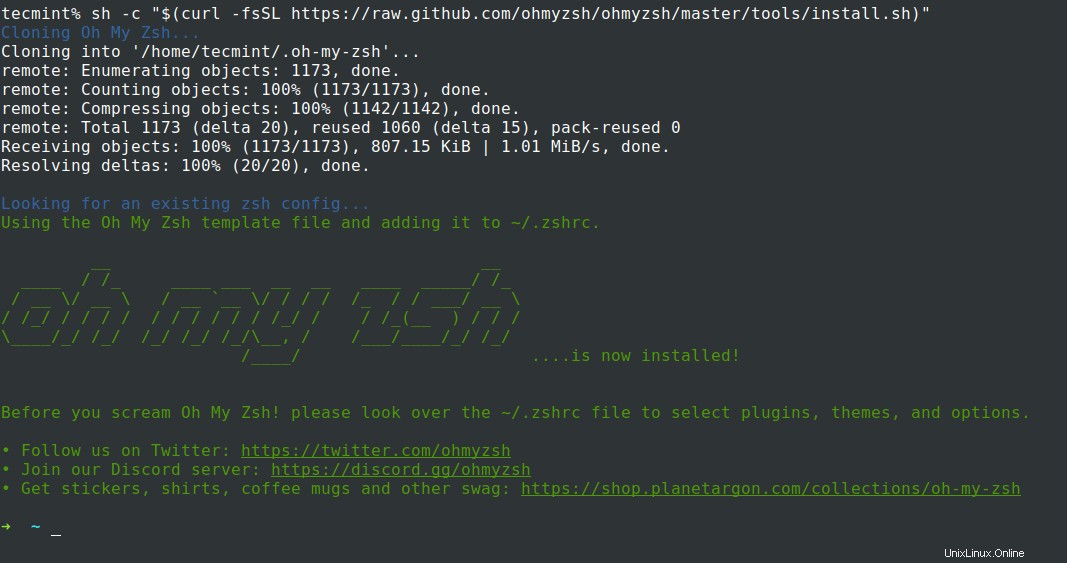
Dopo aver installato OH-MY-ZSH , richiederà un backup del tuo .zhrc esistente file. Quindi un nuovo .zshrc il file verrà creato con le configurazioni. Quindi ogni volta che decidi di rimuovere OH-MY-ZSH usando il programma di disinstallazione, un .zshrc automaticamente vecchio il file verrà ripristinato.
-rw-r--r-- 1 tecmint tecmint 3538 Oct 27 02:40 .zshrc
Tutte le configurazioni sono poste sotto .zshrc file. Qui è dove potrai modificare i parametri o abilitare nuovi plug-in o modificare i temi in base alle esigenze.
Analizziamo alcuni dei parametri importanti che possiamo modificare nel .zshrc file.
Temi OH-MY-ZSH
Tra tutte le funzionalità di OH-MY-ZSH , adoro il set di temi che viene fornito in bundle con l'installazione. Migliora visivamente l'aspetto e la sensazione del mio terminale. I temi vengono installati in "/home/tecmint/.oh-my-zsh/themes/ “.
$ ls /home/tecmint/.oh-my-zsh/themes/
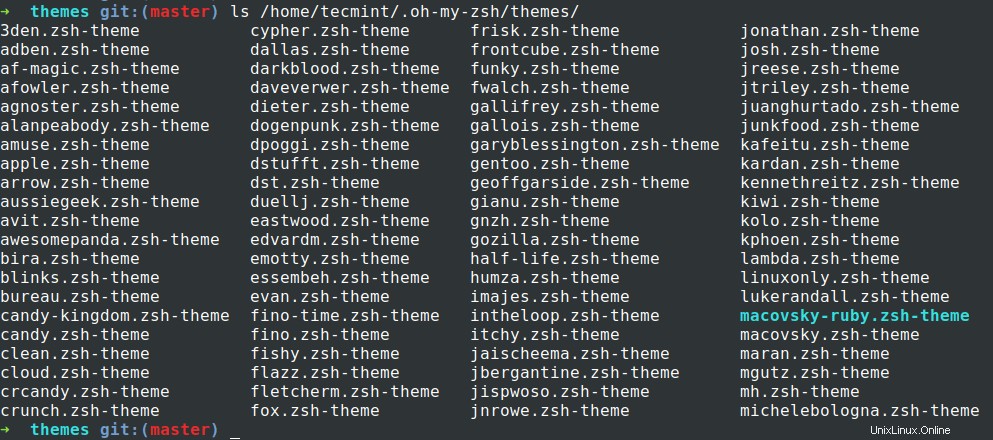
Per impostazione predefinita "robbyrussell ” è il tema che viene caricato. Per cambiare il tema modificare il parametro “ZSH_THEME=.zshrc file.
$ nano ~/.zshrc
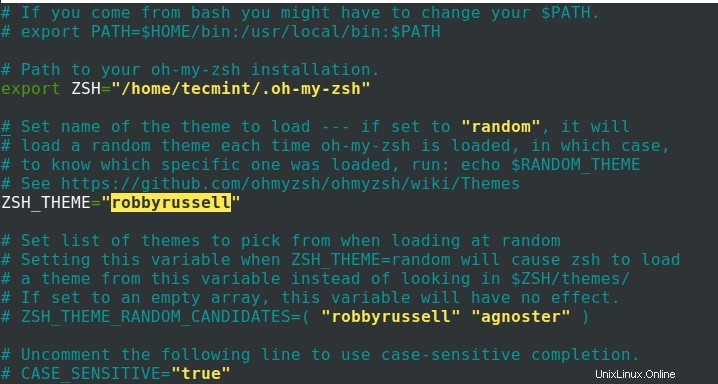
Devi cercare (fonte ~/.zshrc ) il file per rendere effettive le modifiche.
$ source ~/.zshrc
Plugin OH-MY-ZSH
Ci sono tonnellate di plugin supportati da OH-MY-ZSH . La configurazione di un plug-in è abbastanza semplice. Tutto quello che devi fare è ottenere il pacchetto del plugin e aggiungere il nome del plugin nel parametro plugins su .zshrc file. Per impostazione predefinita, git è l'unico plugin abilitato dopo l'installazione.
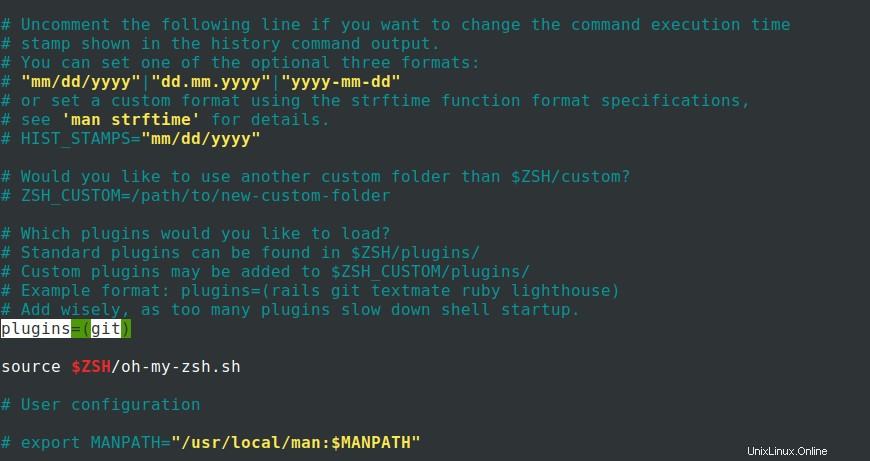
Ora aggiungerò altri due plugin "ZSH-autosuggestions e Evidenziazione della sintassi ZSH ” clonando i pacchetti.
$ git clone https://github.com/zsh-users/zsh-autosuggestions.git $ZSH_CUSTOM/plugins/zsh-autosuggestions $ git clone https://github.com/zsh-users/zsh-syntax-highlighting.git $ZSH_CUSTOM/plugins/zsh-syntax-highlighting
Per rendere i plugin efficaci tutto ciò che devi fare è modificare il .zhsrc file, aggiungi il nome del plugin in plugins=() con uno spazio tra ogni nome di plugin.
$ nano ~/.zshrc
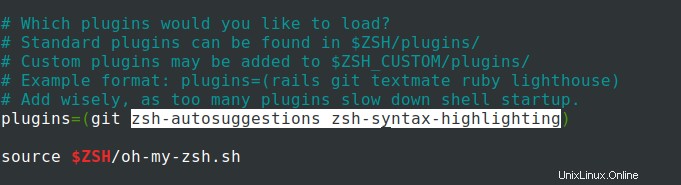
Ora sorgente (fonte ~/.zshrc ) presentare domanda per rendere effettive le modifiche. Ora puoi vedere dallo screenshot il suggerimento automatico la funzione è abilitata e ricorda il comando che ho usato in precedenza e suggerisce in base ad esso.

Aggiornamento automatico OH-MY-ZSH
OH-MY-ZSH controlla automaticamente gli aggiornamenti bisettimanali . Per disabilitarlo, imposta il parametro DISABLE_AUTO_UPDATE="true" . Puoi anche controllare il numero di giorni in cui deve essere eseguito l'aggiornamento impostando export UPDATE_ZSH_DAYS=
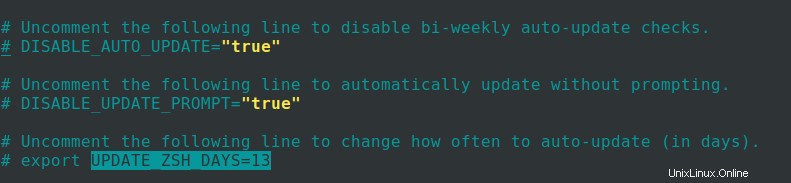
È possibile eseguire aggiornamenti manuali eseguendo il comando.
$ omz update
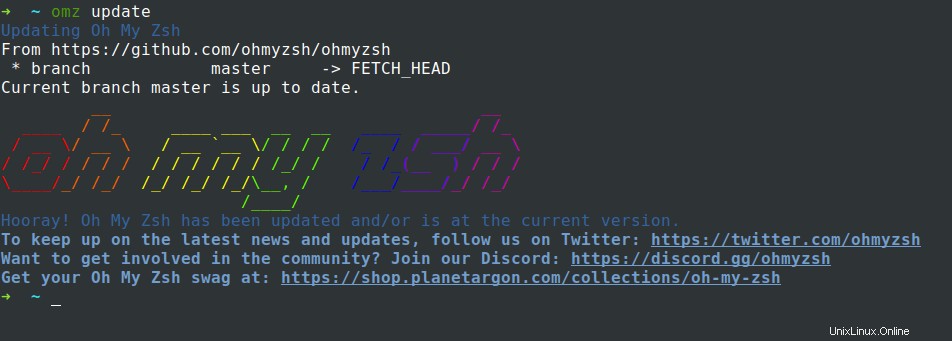
Rimozione di OH-MY-ZSH in Ubuntu Linux
Se vuoi rimuovere oh-my-zsh , esegui il comando "disinstalla oh_my_zsh “. Rimuoverà tutti i file e le cartelle necessari che fanno parte di oh_my_zsh e tornare allo stato precedente. Riavvia il terminale per rendere effettive le modifiche.
$ uninstall oh_my_zsh
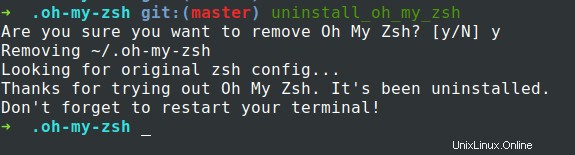
Questo è tutto per questo articolo. Abbiamo esplorato cos'è oh-my-zsh , come installarlo e configurarlo. Abbiamo anche visto plugin e temi. Ci sono molte più funzionalità rispetto a quelle di cui abbiamo discusso in questo articolo. Esplora e condividi la tua esperienza con noi.